關於 Outlook 載入宏 Viva Insights
Microsoft Viva Insights 元素可在不同層級提供給不同 Microsoft Office 365 和 Microsoft 365 方案的使用者使用。 如需詳細數據,請參閱方案與環境,以及如何找出我的計劃為何? 另請參閱 Outlook 載入宏先決條件。
Viva Insights Outlook 載入宏是您 Microsoft Outlook 體驗的擴充功能。 此載入宏可在 Outlook 中運作,以協助您獲得專注時間、維護工作關係、規劃工作時間,以及改善整體的工作與生活平衡。
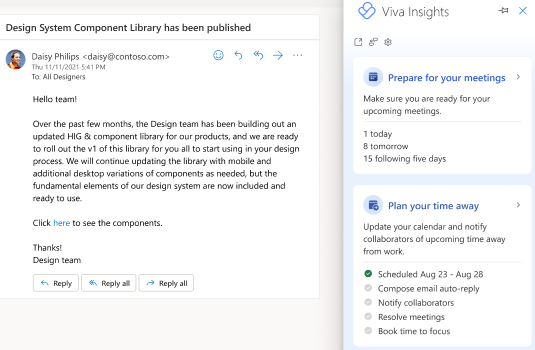
開啟載入宏
在下列其中一個環境中開 Viva Insights Outlook 載入宏:
-
開啟 Microsoft Outlook 的 [常用] 功能區。
-
選取 Viva Insights 圖示。
-
開啟電子郵件訊息。
-
選取電子郵件訊息右上角的省略號 (...) ,然後選取 [應用程式]。
-
從清單中選取 [Viva Insights]。
附註: 您可以將 載入宏釘選 到快速存取窗格。
-
開啟 Mac 版 Outlook。
-
選取功能區中的省略號 (...) ,然後選取 [Viva Insights]。
附註: 如果您未顯示 Viva Insights 載入宏,請參閱載入宏必要條件。
使用載入宏
開啟 Viva Insights 載入宏之後,您會在右側窗格中看到許多卡片 (Viva Insights) 。 這些卡片提供數個建議,可協助您專注、準備休假等等。 若要深入瞭解每張卡片及使用方式,請參閱在 Outlook 中使用 Microsoft Viva Insights。
釘選載宏
在 Outlook 網頁版 上,釘選載入宏以便更容易存取。
-
選取 [郵件]> [自定義] 動作 >[設定 (齒輪) ] 圖示。
-
在 [訊息 surface] 底下,選取 [Viva Insights]。
-
在 Teams 或網頁版開啟 Viva Insights 應用程式。
-
選取右上角的省略號 (...) 。
-
從左窗格選取 [隱私權]。
-
將 Insights Outlook 載入宏的開關從 [開啟] 切換為 [關閉] 或 [ 關閉 ] 切換為 [開啟]。
-
選取 [儲存變更]。
附註: 您儲存的變更可能需要長達 24 小時才會生效。
如果您退出宣告,或是系統管理員退出宣告,您可以隨時選擇重新加入,以重新取得 Outlook 載入宏 Viva Insights 存取權。
如果您退出退出 Outlook 載入宏 Viva Insights,您可能也會想要從 Outlook 功能區移除其圖示。
-
在 Outlook 中,選取 [取得載入宏]。
-
在左側導航窗格中,選取 [我的載入宏]。
-
在 Viva Insights 卡片上,選取省略號 (...) ,然後選取 [移除]。
此 Outlook 載入宏會保留一般數據保護規定 (GDPR) 提供的所有數據主體權利。 您在載入宏中看到的深入解析僅供您使用。 系統會視需要從您的電子郵件和會議資訊進行計算,且永遠不會儲存在信箱之外。
此外,載入宏只會在第一次開啟后才開始處理深入解析的數據。 深入瞭解 Microsoft 如何保護您的隱私權。
在您可以使用 outlook 載入宏 Viva Insights 之前,您必須:
-
擁有適用的 Microsoft 365 方案,並在您獲得授權後至少 24 小時。
-
擁有有效的信箱。 這不能是共用信箱,甚至是轉換成使用者信箱的共用信箱。 它必須是使用者信箱。 如有需要,建議您布建新的使用者信箱。
-
請將下列項目設定為:
-
適用於 Windows 的 Microsoft Outlook 版本 1705 (組建 8201.2102) 或更新版本,或適用於 Mac 的版本 15.39.1010 或更新版本。
-
啟用 Outlook 載入宏的載入宏命令。 如需詳細數據,請參閱 Outlook 的載入宏命令。
-
計算機上已安裝 Internet Explorer 版本 10 或 11。
-
系統管理員預設會在 Exchange 系統管理中心啟用該載入宏。 如果您的系統管理員將部署狀態設為「選擇性,預設為停用」,您可以從 Microsoft Store 載入宏中自行手動新增 Outlook 載入宏 Viva Insights。
深入了解
-
Viva Insights 社群 – 造訪我們的社群以與其他 Viva Insights 用戶聯繫,並分享您的體驗、參與常見問題並獲得支援,並隨時掌握最新功能和工具。










